Word程序在我們的日常工作中是經常使用到的辦公軟件。有時需要將多個Word文檔合并在一起,省去復制粘貼的操作。那么,在Word2016中應該怎么進行操作呢?一起來了解下吧!
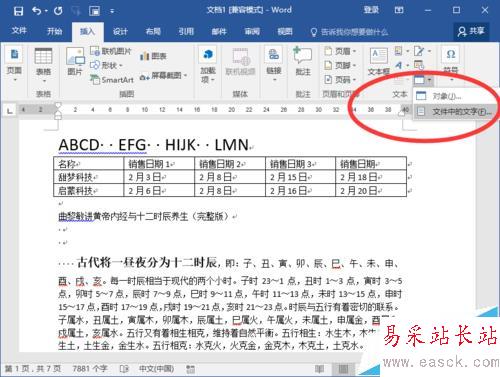
1、在計算機桌面上的Word2016文檔程序圖標雙擊鼠標左鍵,將其打開運行。并點擊“空白文檔”選項,新建一個空白Word文檔。如圖所示;
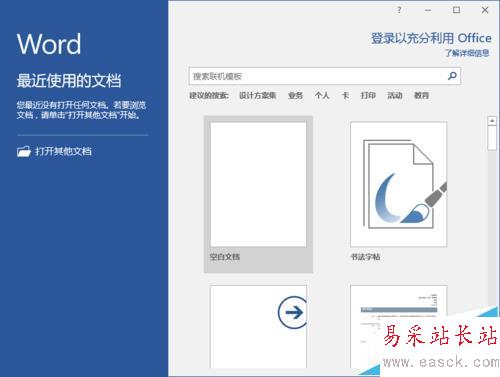
2、在打開的Word文檔窗口中,打開“插入”菜單選項卡,而后依次點擊“對象”-->“文件中的文字”命令選項。如圖所示;
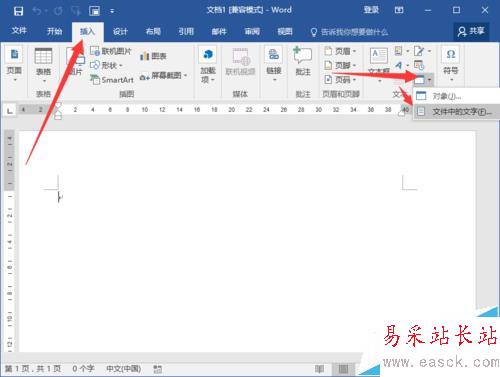
3、點擊“文件中的文字”命令選項后,這個時候會打開“插入文件”對話窗口。如圖所示;
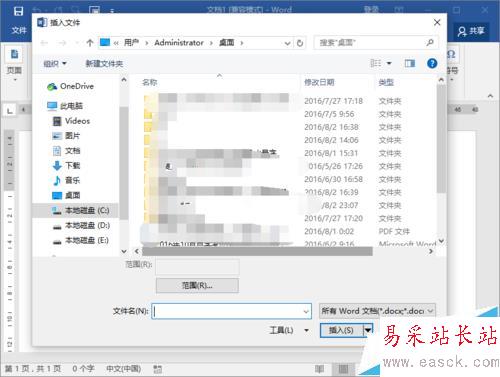
4、在“插入文件”對話窗口中,找到需要的插入的文檔的文件夾,并選中要插入的“文檔”,再點擊“插入”按鈕。如圖所示;
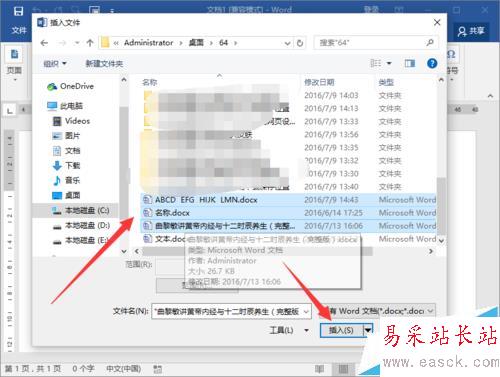
5、插入完成后,即可查看文檔合并插入后的效果。如圖所示;
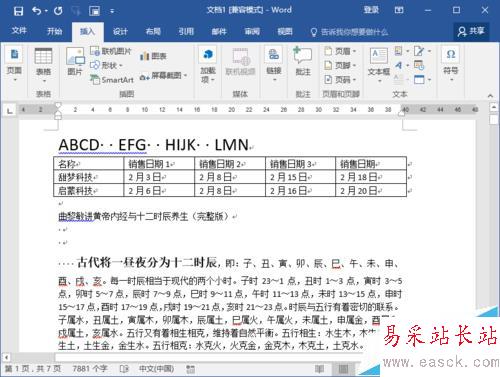
相關推薦:
word2016文檔怎么接受修訂取消紅線?
Word2010怎么用郵件合并功能批量制作獎狀?
word怎么利用郵件合并功能批量制作胸卡和工作證?
新聞熱點
疑難解答